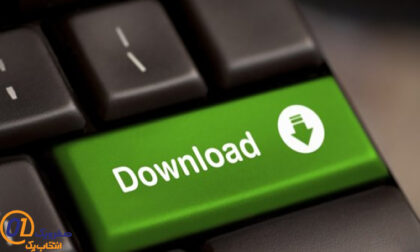لیست مطالب
ویرچوال هاست ( میزبان فضای مجازی ) و کاربرد های آن
هماهنگ کردن ویرچوال هاست بر روی ویندوز این توانایی را به شما خواهد داد که مرورگر هر دامنه ای را از هر سروری که بخواهید لود کنید. همیشه برای راه اندازی یک سرور نیاز به یک سرور است. بر روی یک سرورمی توان چندین سایت را راه اندازی کرد. هر سروردارای یک IP می باشد که با اتصال به این IP است که می توانید سایت ها را ببینید. اسامی IP ها بسیار طولانی بود و به خاطر سپردن آن ها بسیار سخت پس بنابر این تصمیم گرفته شد که از دامنه به جای IP استفاده شود. اتصال دامنه به IP سرور از طریق ( DNS ) متعلق به سرور انجام می گیرد. به این صورت که DNS یک سرور را برای یک دامنه تعیین می کنید و سرور به دامنه وصل می شود و پس از آن با وارد شدن به دامنه سایت را مشاهده می کنید. چون یک سرور ممکن است از چند سایت میزبانی نمایند و دامنه در اولویت قرار دارد همه سایت ها آدرس شان را با IP می بندند. وقتی که آدرس یک دامنه را تایپ می کنید مراحلی که گفته خواهد شد در کسری از ثانیه اتفاق می افتد. اول آدرس سایت به IP تبدیل می شود. بدون داشتن IP کامپیوتر به شبکه دسترسی نخواهد داشت. پس پیش از هر چیز باید IP کامپیوتر مشخص شود. این کار با استفاده از اتصال IP با DNS سرور انجام می شود. سپس DNS آدرس را به IP بازمی گرداند و در نهایت دامنه سایت مورد نظرتان را ارسال خواهد نمود. برای بار اول سرور ، پیش از اتصال مشخص می کند که آیا IP برابر با همان آدرسی می باشد که وارد کرده اید؟ اما در دفعات بعدی دیگر این کار را نمی کند. به همین دلیل است که وقتی DNS دامنه را تغییر می دهید تا هفتاد و دو ساعت طول می کشد که داده ها با IP سرور جدید بالا بیاید. اما سیستم عامل می تواند با استفاده از برنامه هاست پیش از این که مرورگر به DNS سرور وصل شود، می تواند بررسی کند که اگر نام یک دامنه و IP برابر با دامنه تعریف شده در این فایل بود، دیگر کاری با DNS سرور نداشته باشد و دامنه داده ها از همین IP بارگذاری خواهد کرد. این کار را برای هماهنگ کردن ویرچوال هاست بر روی سیستم عامل ویندوز باید انجام بدهید و با ویرایش فایل هاست و با تعریف IP و دامنه مورد نظر در این فایل، پس از انتقال سایت به میزبان جدید، از درستی انتقال به این میزبان مطمئن شوید. پس از انجام این عملیات با استفاده از ابزار « CMD ویندوز پینگ » ببینید که بارگزاری سایت با استفاده از IP های جدید است. در آخر هم DNS میزبان جدید را در «نیم سرور» های دامنه وارد کنید تا برای همه کامپیوتر ها کش به روز شده و سایت از طریق IP جدید بارگزاری شود.فواید استفاده از برنامه ویرچوال هاست
در صورت ایجاد مشکل در انتقال سایت به میزبان جدید، بدون نیاز به تغییر DNS دامنه می توان پس از آگاهی از موضوع آن مشکل را رفع کرد. یکی دیگر از فواید آن این است که ممکن است داده هایی را که در سایت قرار داده اید در میزبان قبلی ذخیره شده باشد. در این صورت مدیر سایت باید به پیشخوان مدیریتی سایت در میزبان قبلی برود و داده ها را بردارد. شیوه درست کردن ویرچوال هاست بر روی ویندوز ابتدا به START ویندوز می روید و کلمه notepad را سرچ می کنید. پس از نمایش برنامه notepad باید روی برنامه راست کلیک کنید و گزینه « Run As Administrator » را انتخاب نمایید. پس از کلیک پنجره ای باز می شود که از شما اجازه می خواهد تا به صورت ادمینیستریتور با این برنامه کار کنید. پس از آن برنامه نوت پد باز می شود. از منوی فایل گزینه اوپن را انتخاب کنید تا راه باز کردن فایل هاست ویندوز بروید تا این فایل را برای ویرایش آماده نمایید. البته با کلید های میان بر کنترل او نیز راهدیگری برای باز کردن فایل هاست می باشد. در این مرحله پنجره اوپن در ویندوز باز می شود و راه زیر را برای باز نمودن فایل هاست بروید. .. c: \windows\System32\drivers\etc سپس گزینه آل فایل را انتخاب نمایید تا همه فایل های داخل این پوشه نشان داده شود. فایل هاست را انتخاب کرده و روی اوپن کلیک کنید. کارهایی که گفته شد باید مطابق تصویر انجام بدهید. در آخر یک بار دکمه کنترل اس را بزنید و یا از منوی نوت پد گزینه سیو را انتخاب کنید . فایل هاست ذخیره شده و طبق فرمانی که به مرورگر می دهید سایت با دامنه جدید بالا می آید. به این صورت که وقتی دامنه را در مرور گر وارد می نمایید در فایل هاست بررسی می شود و از طریق IP مشخص شده سایت را بالا می آورد. برای اطمینان از این مسئله به منوی استارت بروید و عبارت CMD را وارد نمایید. برنامه « کامند پرامت » نمایش داده می شود. از منوی کلیک راست «ران از ادمینیستریتر» را انتخاب نمایید. در پنجره اجازه گزینه بله را بزنید. سپس دستور زیر را تایپ کنید.ping نام سایت
ابتدا دستور پینگ و با یک فاصله نام دامنه را وارد نمایید. پس از چند لحظه IP تعیین شده برای دامنه در فایل هاست نمایش داده می شود که نشان دهنده این است که سایت شما با IP سرور جدید بالا می آید.شیوه درست کردن ویرچوال هاست روی لینوکس
هماهنگ کردن ویرچوال هاست بر روی لینوکس هم مانند ویندوز است. باید فایل هاست داخل سیستم عامل را ویرایش و شخصی سازی نمایید. فقط نحوه انجام کار در این سیستم عامل متفاوت است. این روش در تمام توزیع های لینوکس یکی است. ما از توزیع لینوکس مینت استفاده می کنیم و قصد ما این است که به دلیل تغییر میزبان سایت به میزبان ورد پرس ، می خواهیم اطمینان حاصل نماییم که سایت با میزبان جدید سازگار بوده و هیچ مشکلی پیش نمی آید. برای این کار IP میزبان جدید را برای دامنه خود ، چه با سه دبلیو و یا بدون سه دبلیو به همان روشی که در سیستم عامل ویندوز گفته شد ، وارد کنید. در لینوکس به دو روش استفاده از ترمینال و یا استفاده از روش گرافیکی می توانید این کار را انجام دهید.روش ترمینال
با استفاده از کلید های کنترل آلت و تی ترمینال لینوکس را باز کنید سپس یکی از دستورات زیر را وارد نمایید.- sudo nano /etc/hosts
- sudo gedit /etc/hosts


 مجله صفرویک
مجله صفرویک